数据标注也称为条件样式,支持用户通过多种视觉元素突出显示图表中的关键信息。数据标注功能不会改变原始数据,仅增强特定数据点的视觉表现力,以帮助用户快速定位重要信息。
本文将介绍以下内容:
表格类组件数据标注
图表类组件数据标注
表格类组件数据标注
标注说明
1. 支持数据标注的表格类组件:表格、交叉表。
2. 一个组件最多支持创建5条标注。
3. 标注设置后,若指标和维度字段发生变化可能会导致标注失效。
4. 多个标注作用在一个字段(单元格)上时,将以最新创建的标注为最终显示效果。例如:对“月环比”设置两条标注,第一条标注定义为:当“月环比 > 0”时,“月环比”字段标注红色;第二条标注为:当“月环比>平均值”时,“月环比”字段标注为蓝色,根据以上定义,两个条件都满足的单元格将被标注为蓝色。
表格标注
表格类组件的数据标注设置由“标注条件”和“标注样式”两个部分构成,其中“标注条件”约束了标注对象范围,“标注样式”将为标注对象设置显示样式。
表格数据标注 | 说明 | 图示 |
标注名称 | 配置标注条件的名称信息。 | - |
作用对象 | 交叉表中,作用对象为指标。 明细表中,作用对象为所有字段。 | - |
条件设置 | 条件:大于、大于等于、等于、小于等于、小于、不等于; 对比数值:固定值、统计值; 统计值:最大值、最小值、均值、中位数。 若勾选需满足全部条件,则会对数据交集部分进行标记。 | 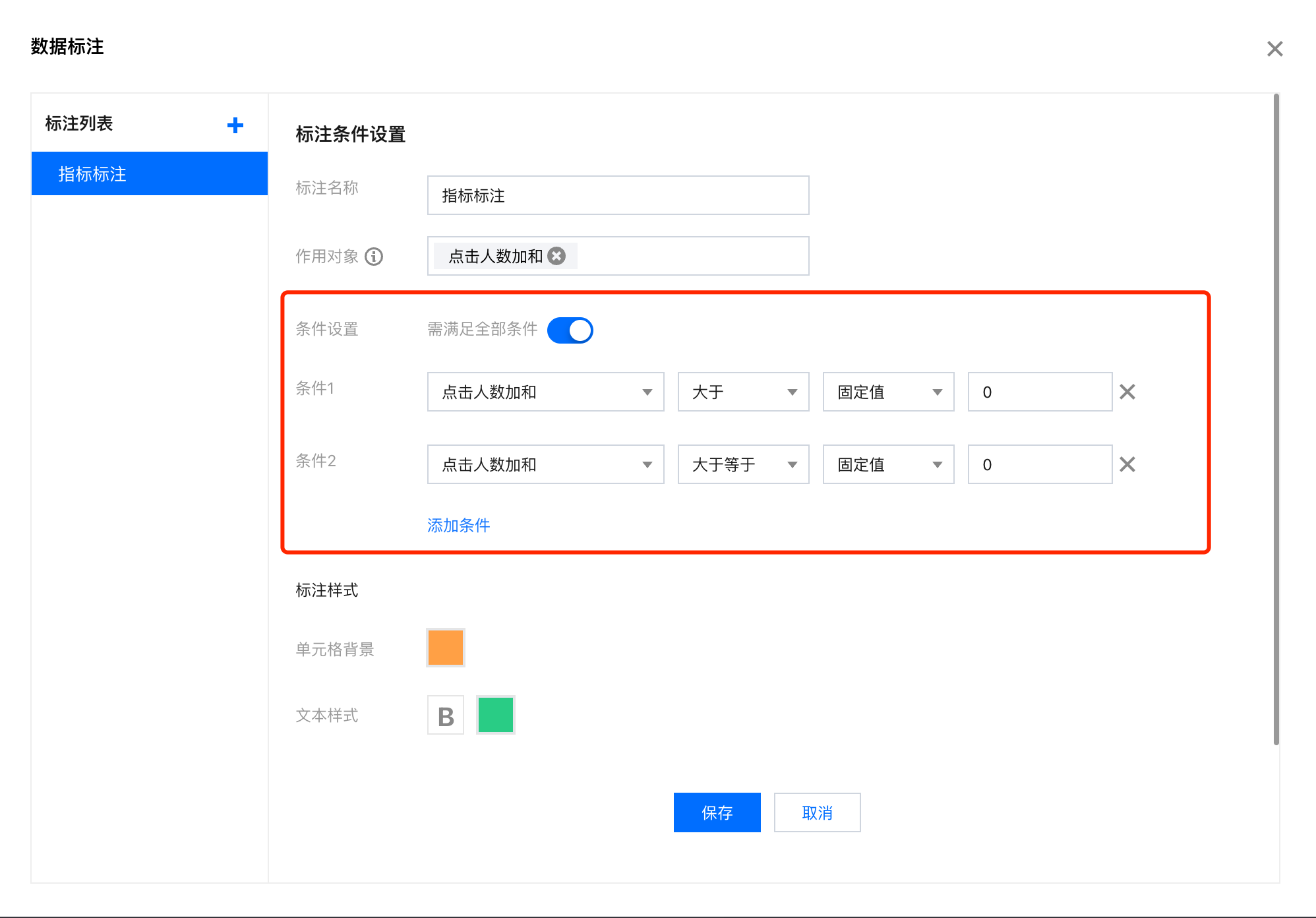 |
标注样式 | 单元格背景:支持对满足条件的数据所在单元格进行颜色标记。 文本样式:支持对满足条件的数据进行加粗和颜色标记。 | 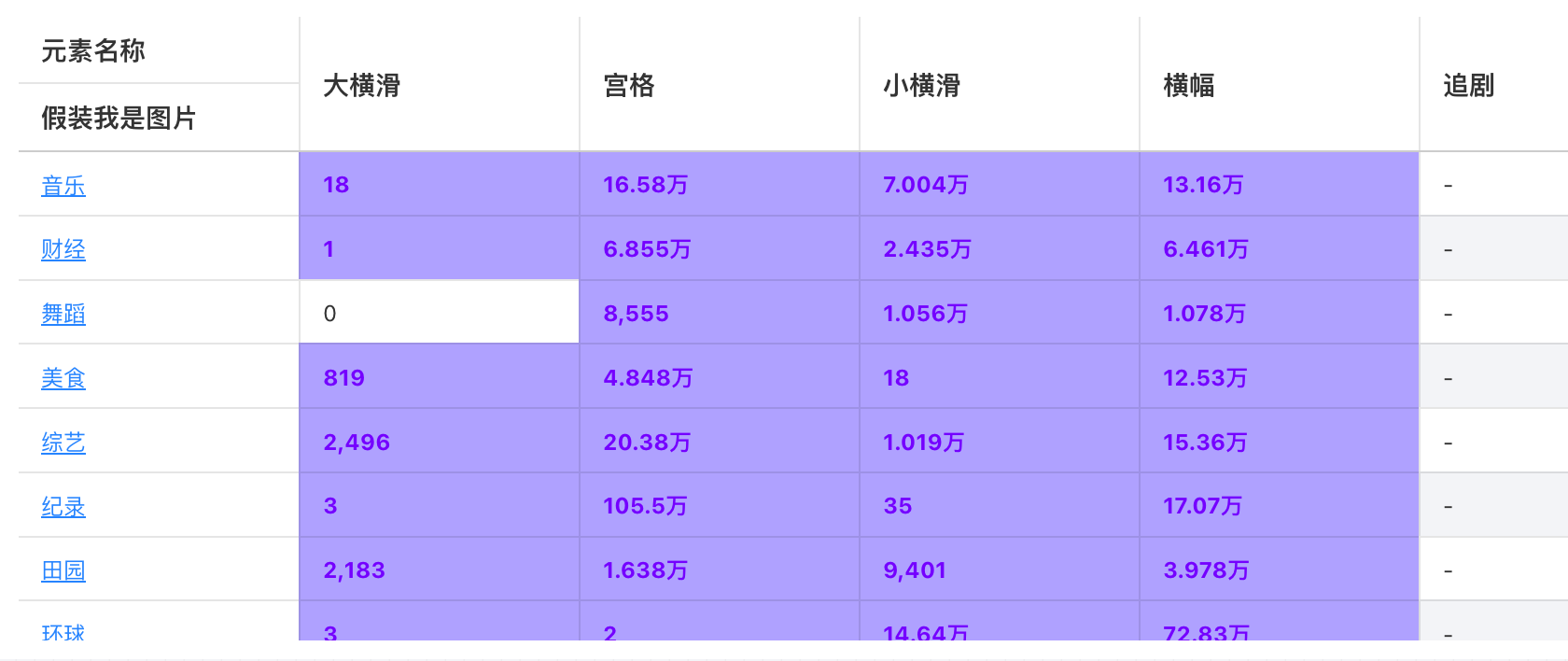 |
操作步骤
假如我们需要对表格中的“员工产值”月环比低于0的数据进行标红显示,具体操作如下:
1. 添加组件,设置分析指标。
向画布拖入表格组件,设置维度为“统计时间”、指标为“员工产值”、“月环比”。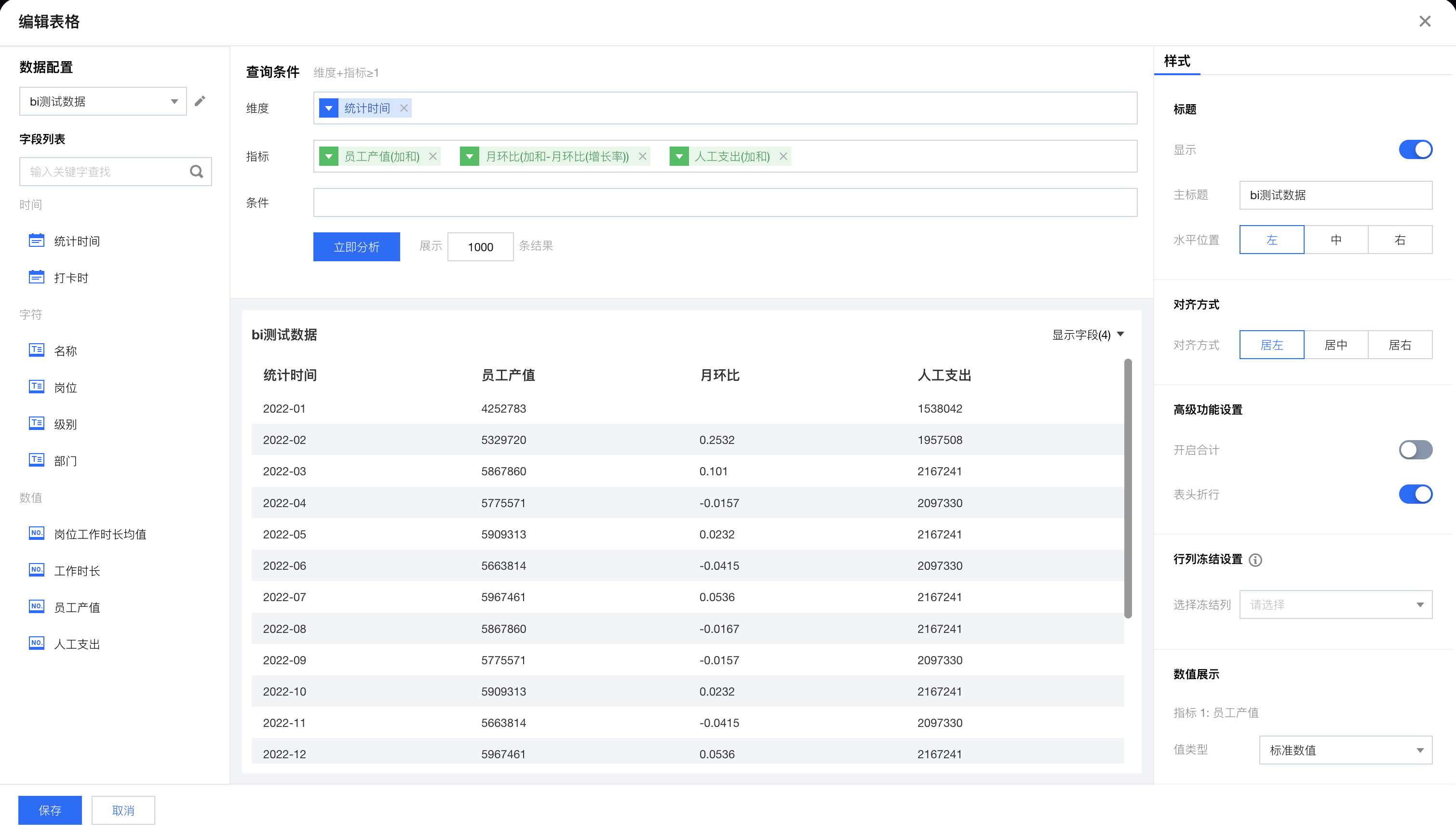
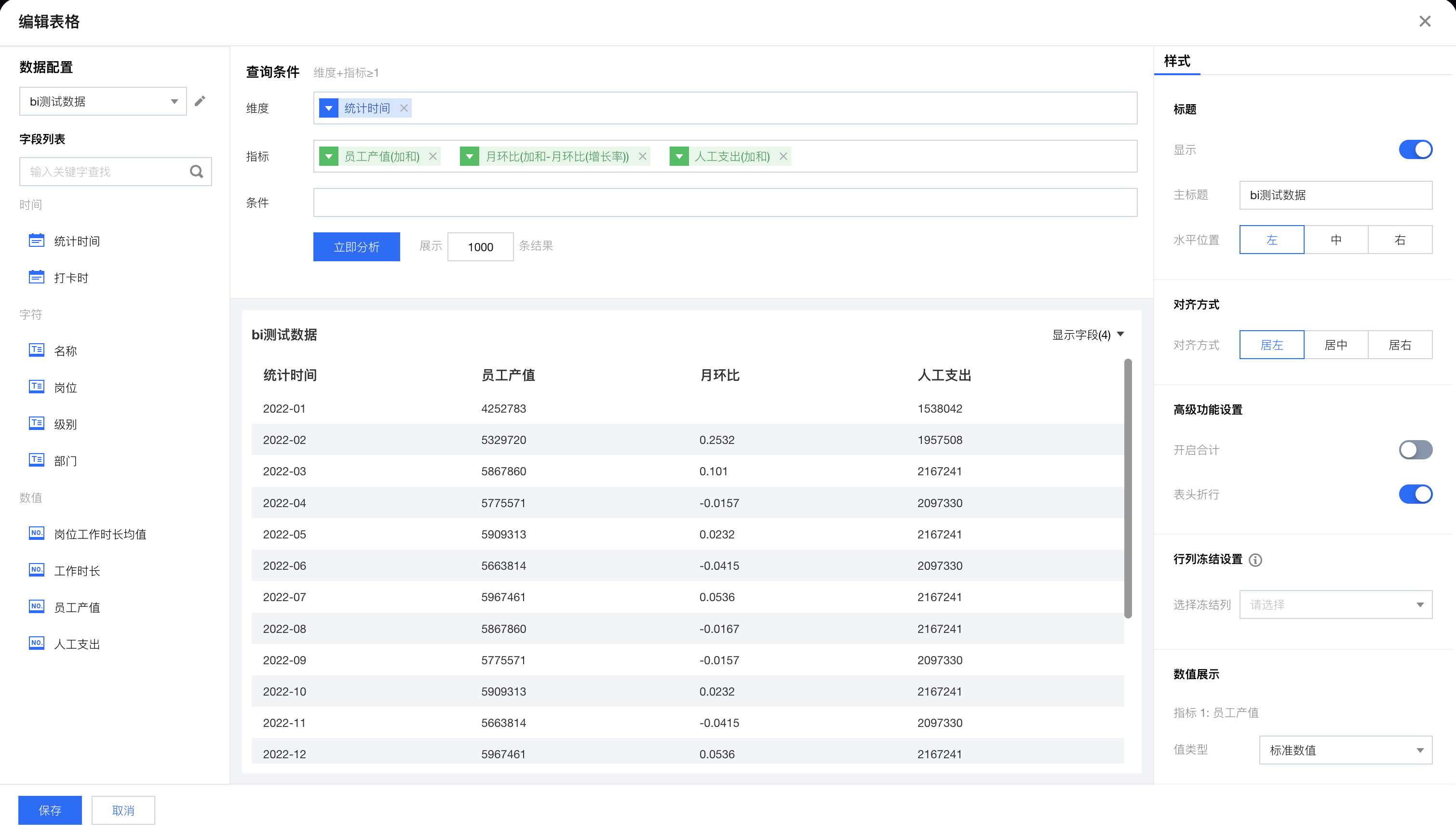
2. 开启数据标注。
单击组件,在 toolbar 中选择数据标注: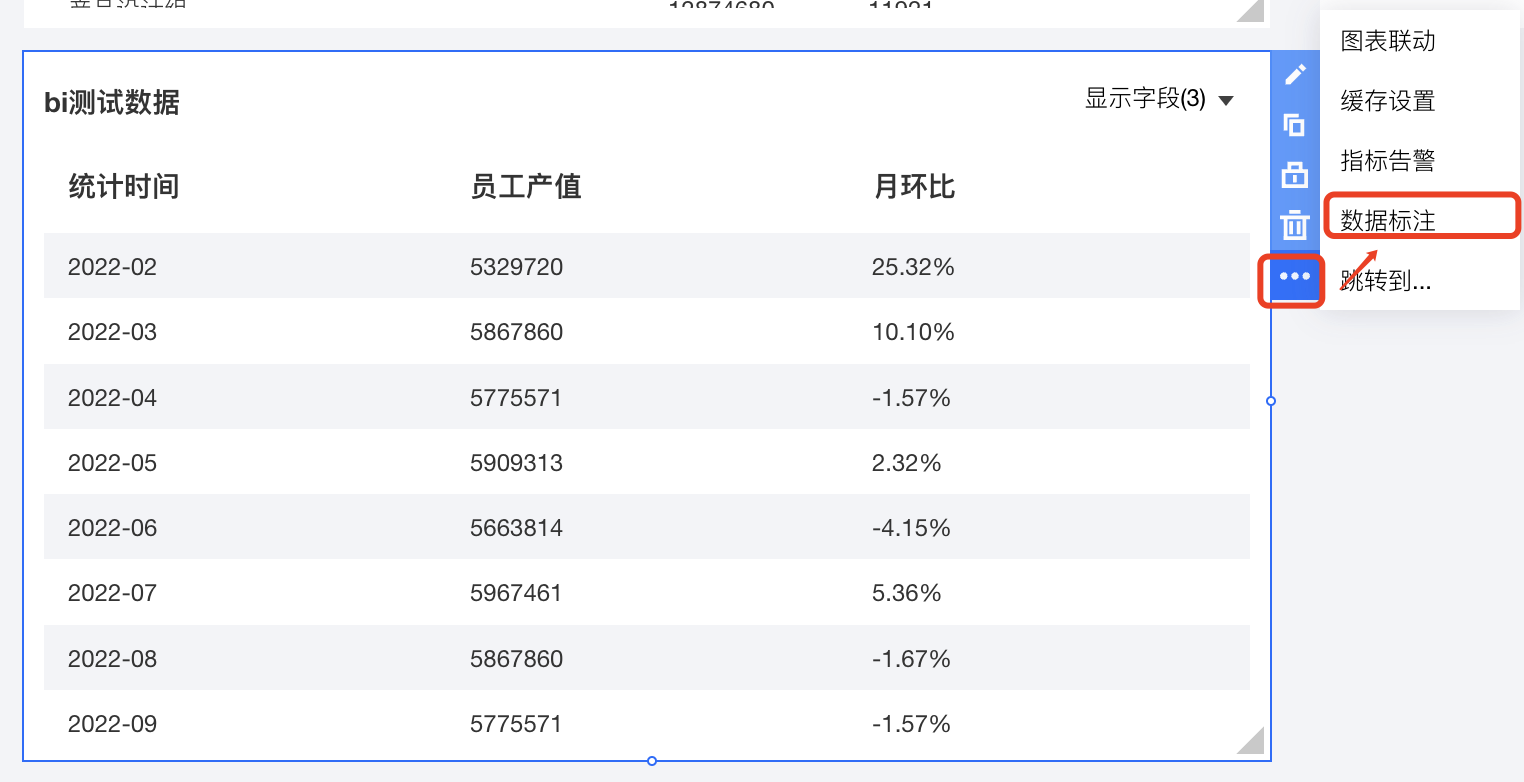
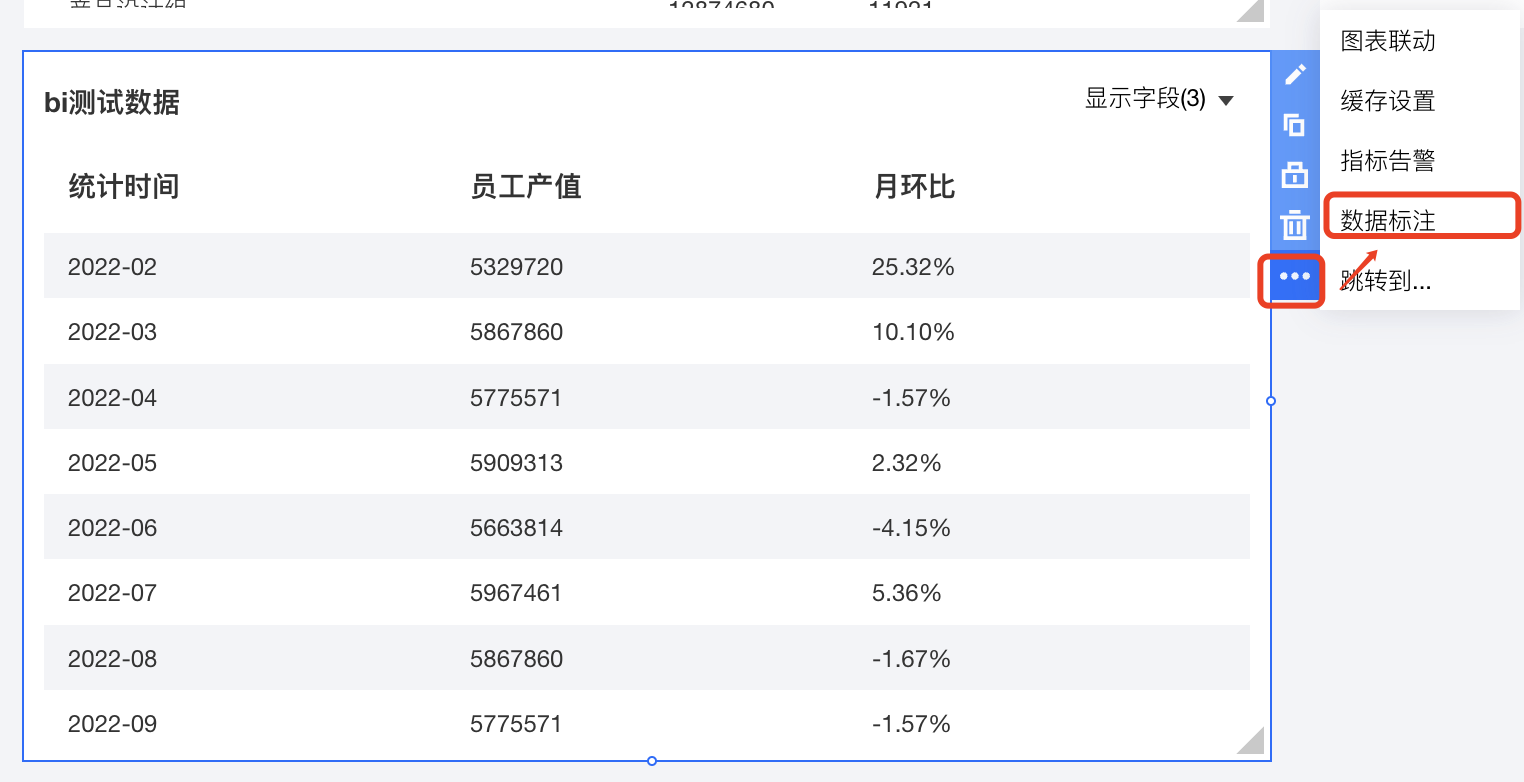
单击数据标注后,将出现设置弹层:
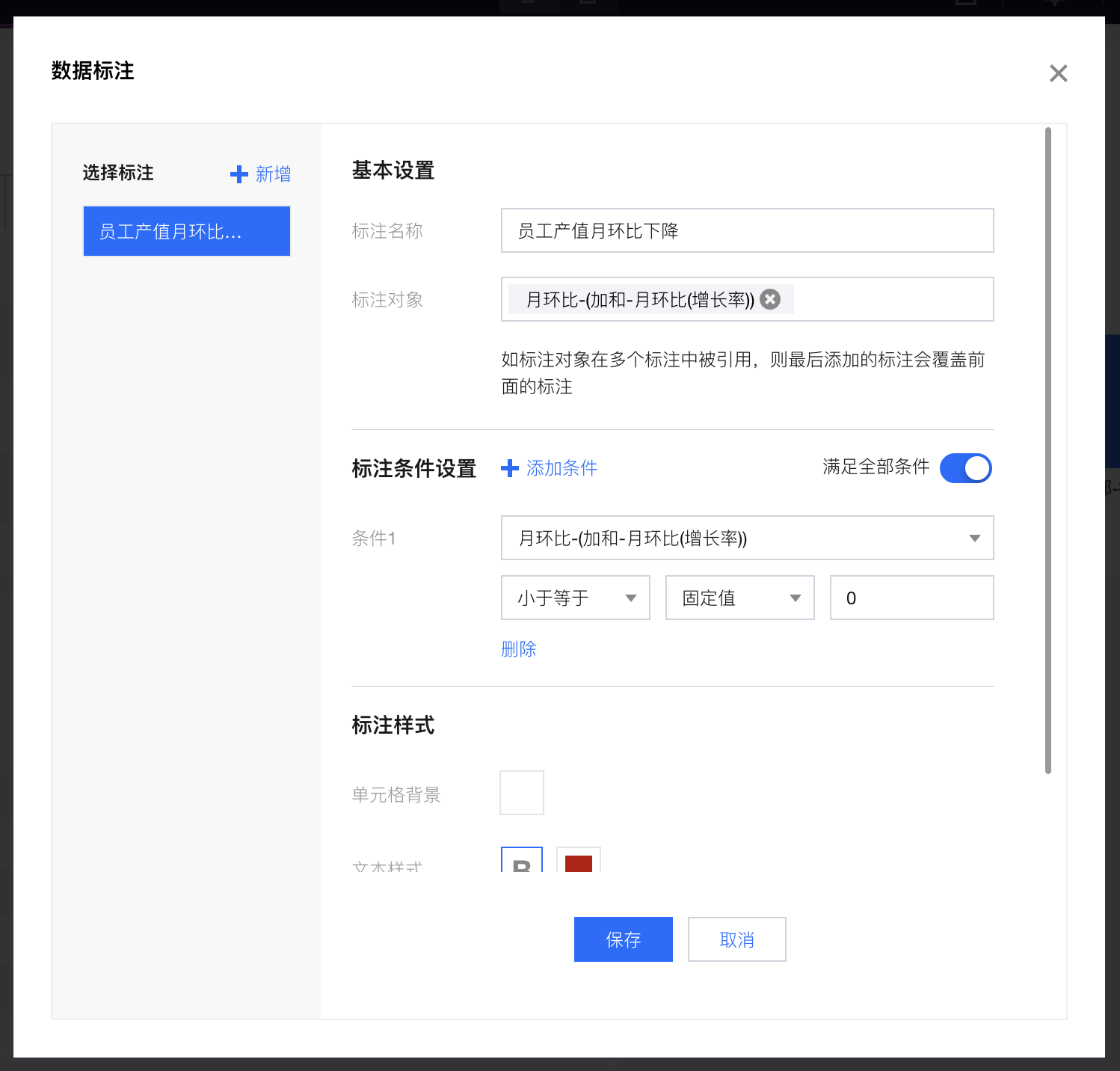
3. 设置数据标注基本信息。
配置标注的基本信息,包括标注名称和标注对象,其中,标注对象指满足标注条件后,我们将对该部分元素进行特殊样式展示。
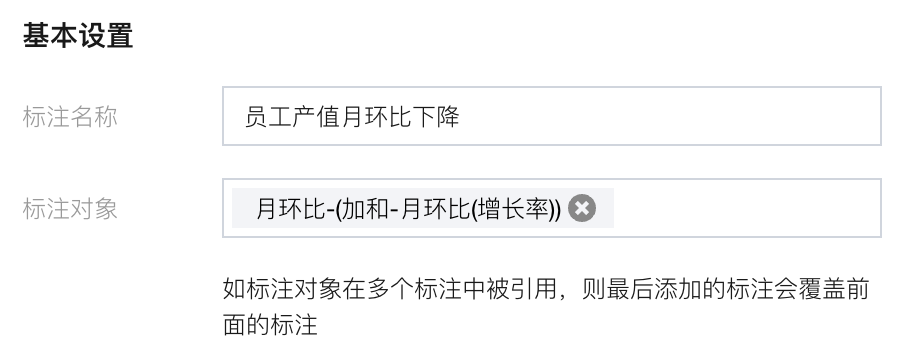
4. 设置数据标注条件。
选择“月环比”指标。
设置计算逻辑为“小于等于固定值0”。
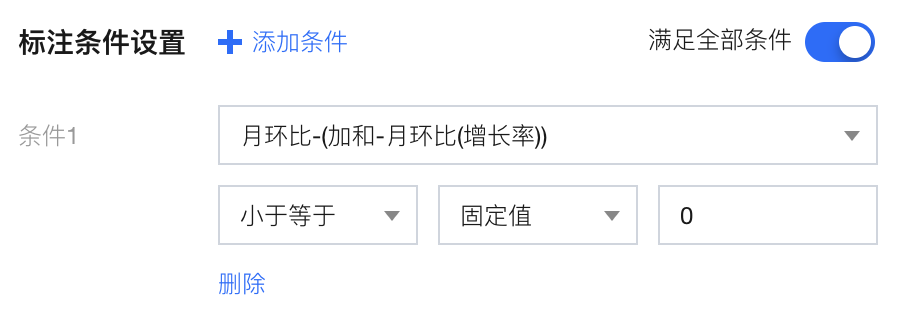
5. 设置数据标注样式。
设置文本格式为加粗,红色。
取消设置“同步标注”为整行(勾选将会对当前行应用以上样式,否则只标记一个单元格)。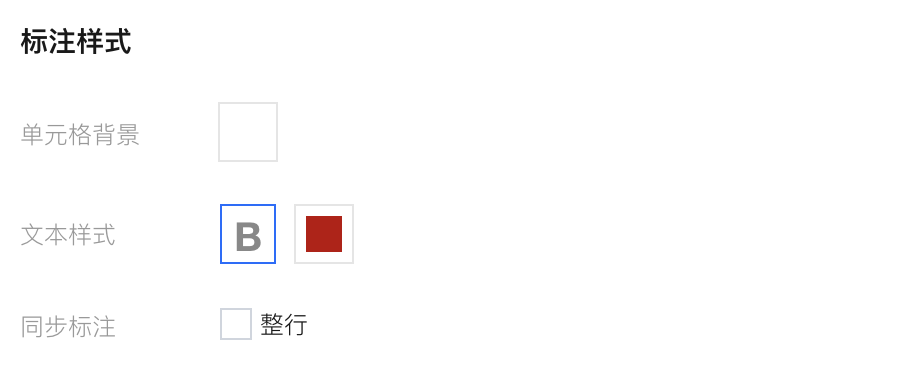
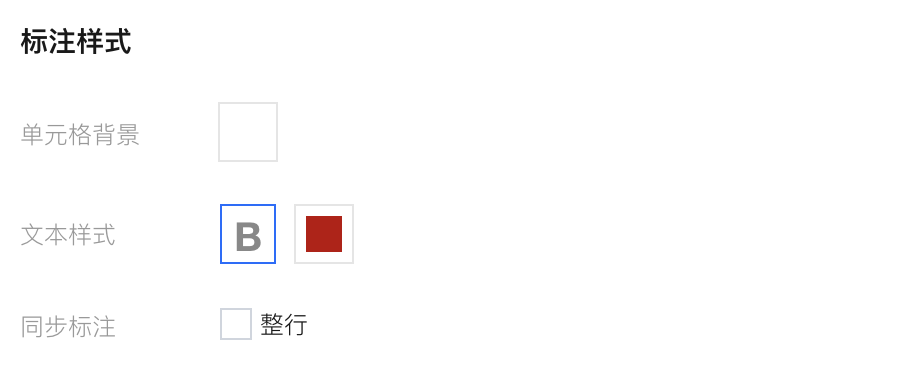
6. 最终效果。
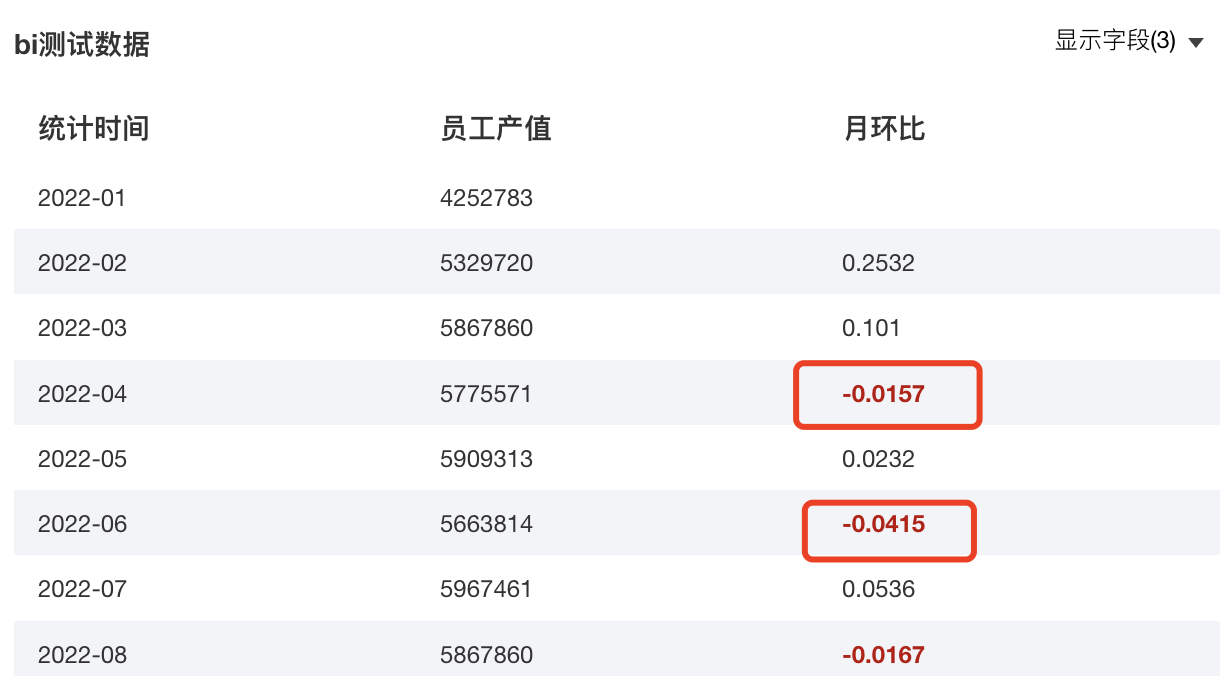
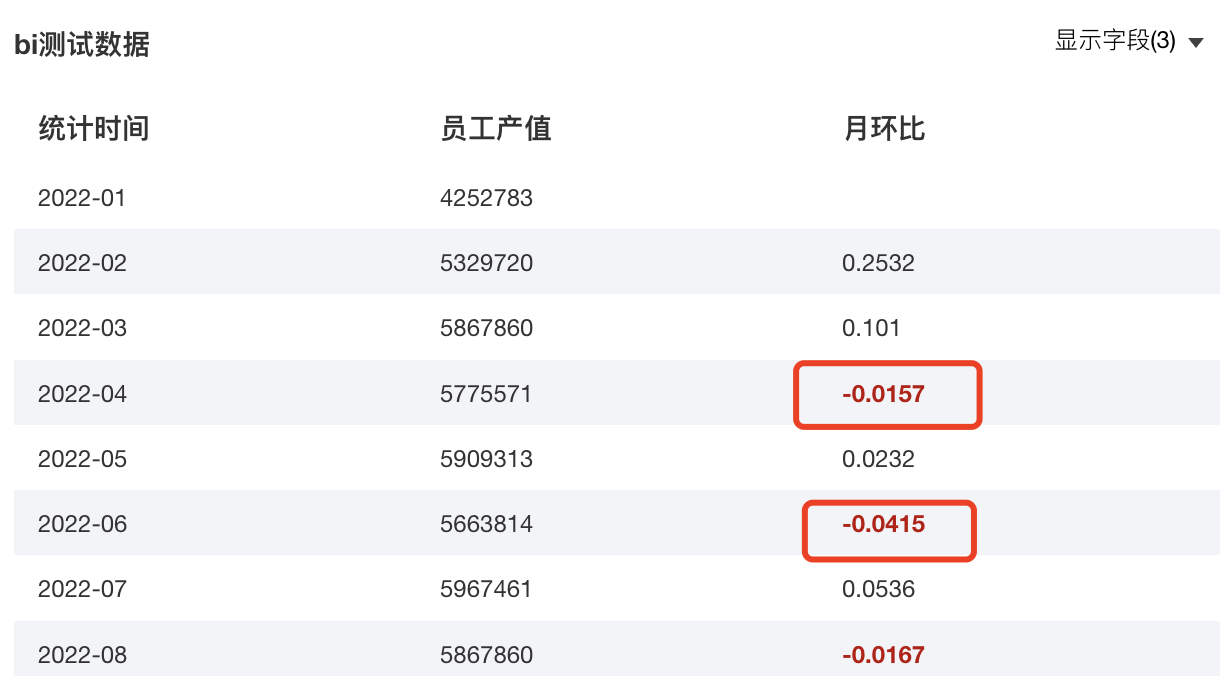
图表类组件数据标注
标注说明
1. 支持数据标注的图表组件包括:折线图、面积图、柱状图、条形图、柱线图。
2. 一个图表组件最多支持创建10条标注。
3. 若标注对象被多次标注,交叉标注的区域显示效果(范围填充)会进行叠加,数据点、连线高亮、分割辅助线仅最新标注设置生效。
条件标注
条件标注的标注对象为数据系列,支持针对数据系列进行条件设置和样式标注。
条件标注 | 说明 | 图示 |
标注名称 | 配置标注条件的名称信息。 | - |
作用对象 | 当标注类型为条件标注时,作用对象为数据系列。 | 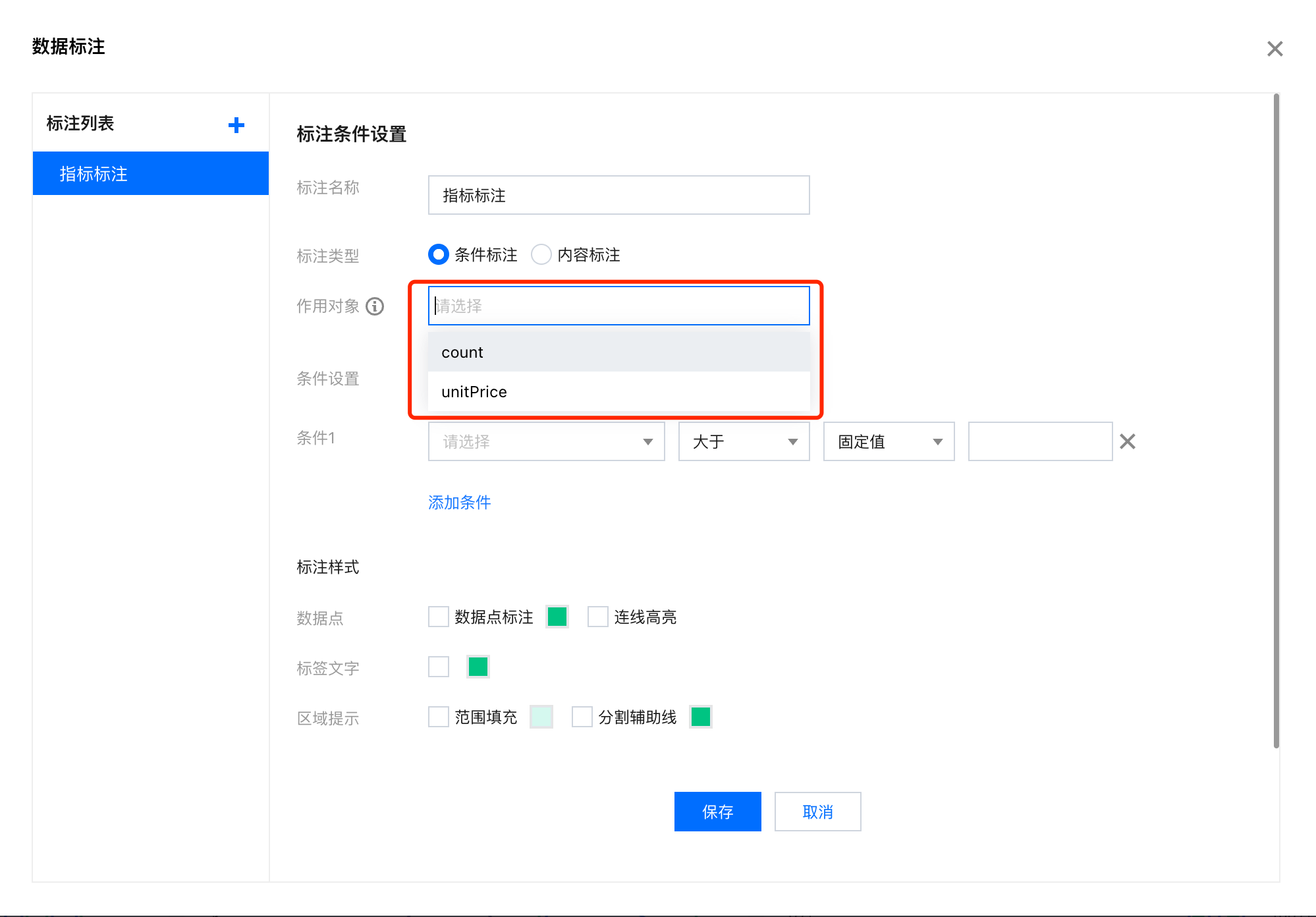 |
条件设置 | 支持对指标进行数据条件设置。 条件:大于、大于等于、等于、小于等于、小于、不等于; 对比数值:固定值、统计值; 统计值:最大值、最小值、均值、中位数。 若勾选需满足全部条件,则会对数据交集部分进行标记。 | 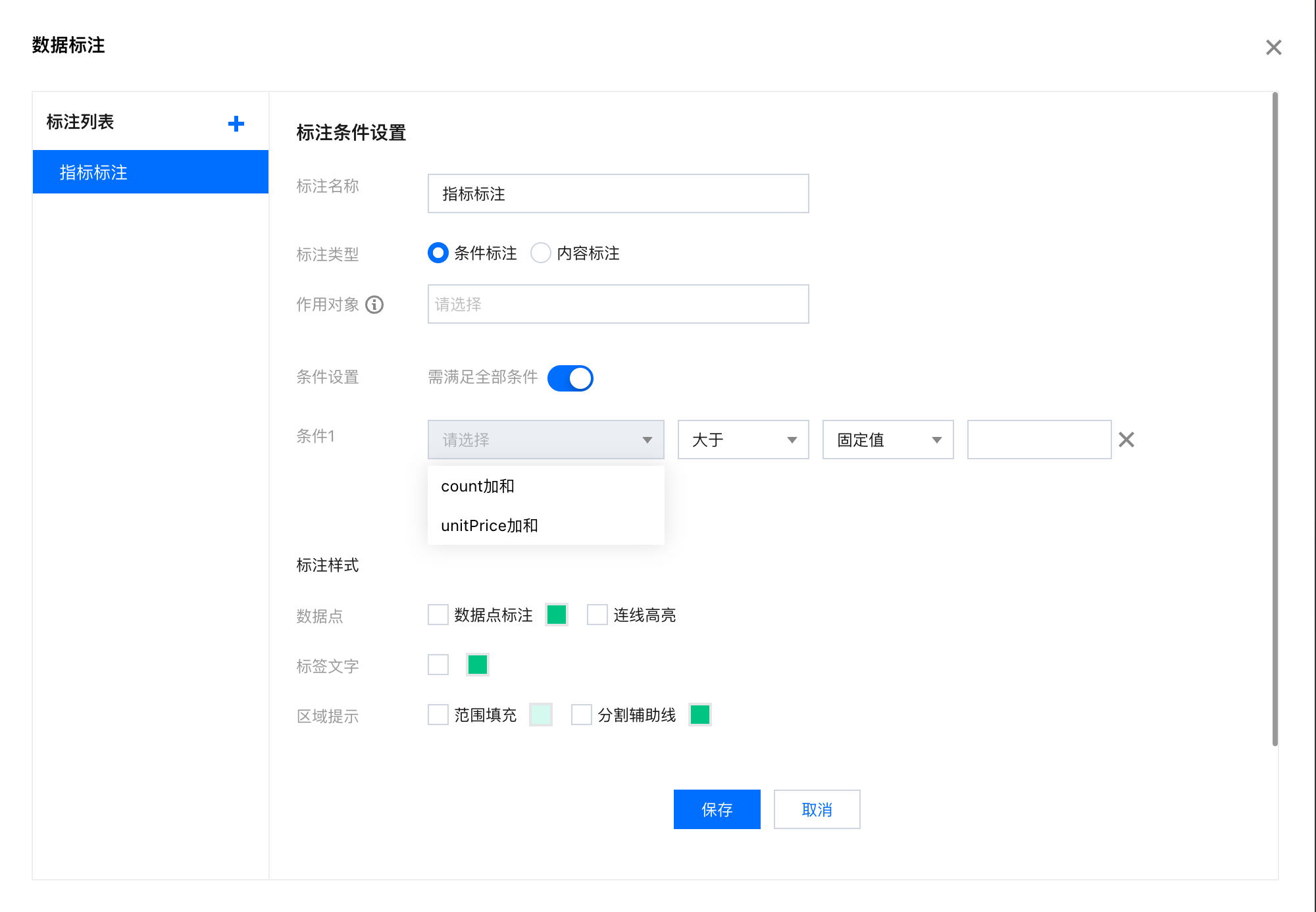 |
数据点 | 数据点:支持对满足条件的数据点进行颜色标记。 连线高亮:若存在连续满足条件的数据点,则会进行连线并标记连线颜色。 | 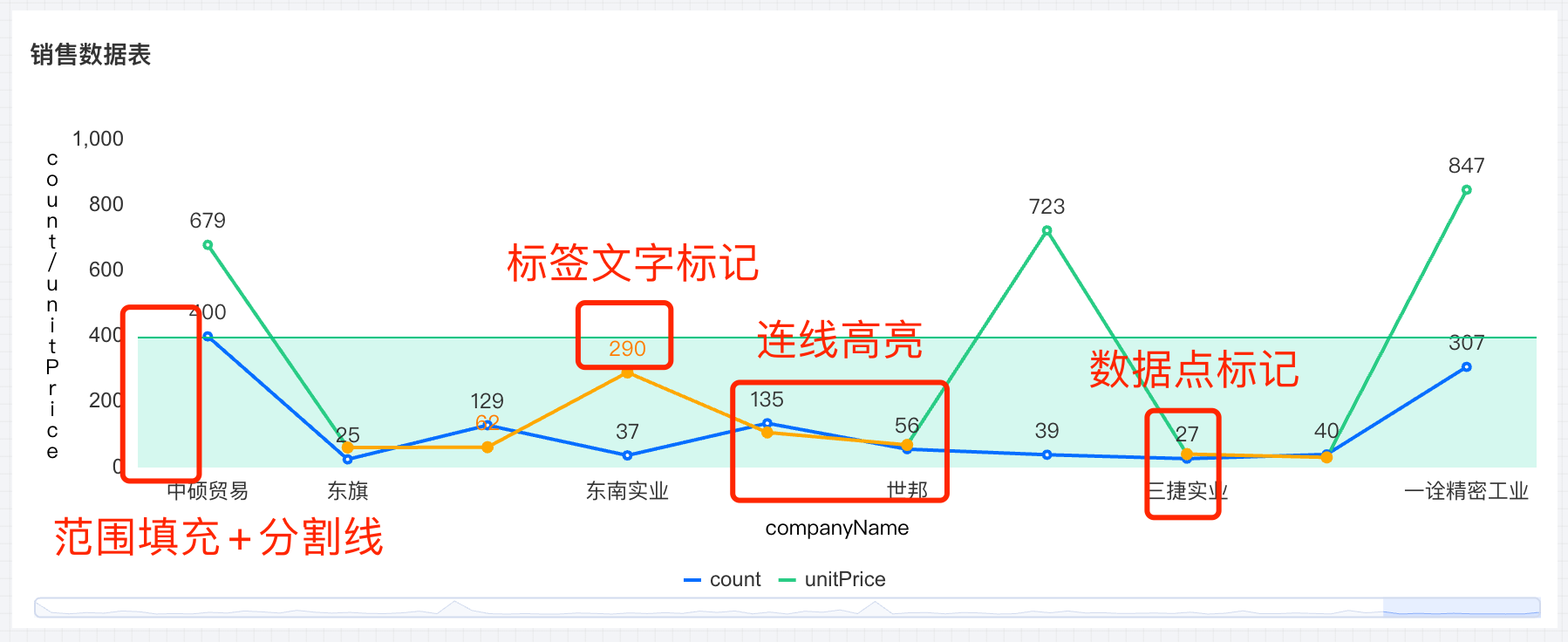 |
标签文字 | 支持对满足条件的数据点标签文字进行颜色标记。 | |
区域提示 | 范围填充:支持对满足条件的区域进行填充,建议适当降低区域填充色的透明度,以免覆盖其他数据。 分割辅助线:支持对条件临界值进行标记。 | |
假如我们需要对折线图中 unitprice 低于400的公司数据进行标记显示,具体操作如下:
1. 组件侧边栏点击更多后下拉,选择数据标注。
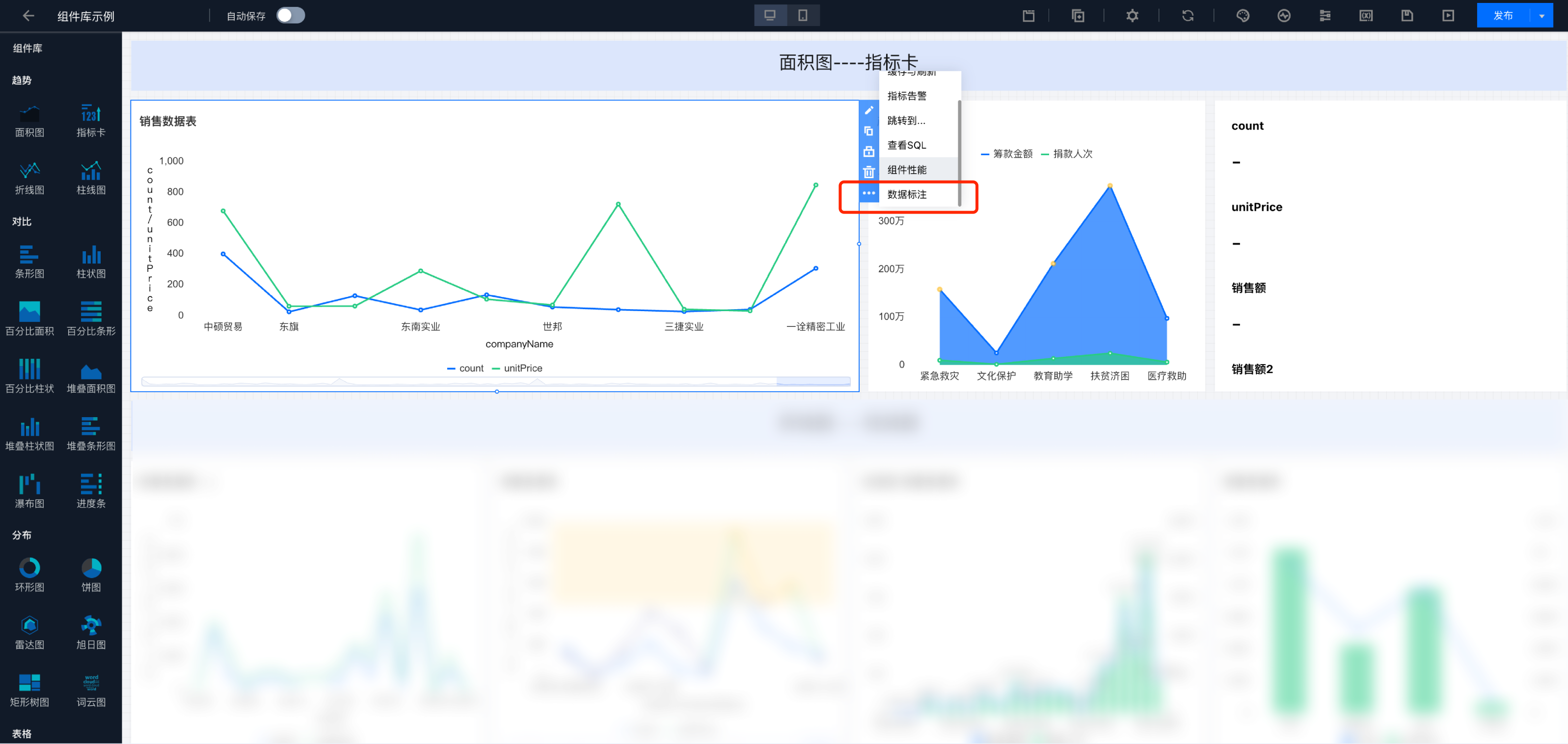
2. 点击数据标注后,展开数据标注弹窗。
3. 标注类型选择条件标注,点击作用对象选择 unitprice ,条件设置中选择 unitprice、小于、固定值、400。在标注样式中,勾选数据点标注和连线高亮,并将颜色设置为橙色,勾选标签文字、范围填充、分割辅助线并设置颜色。
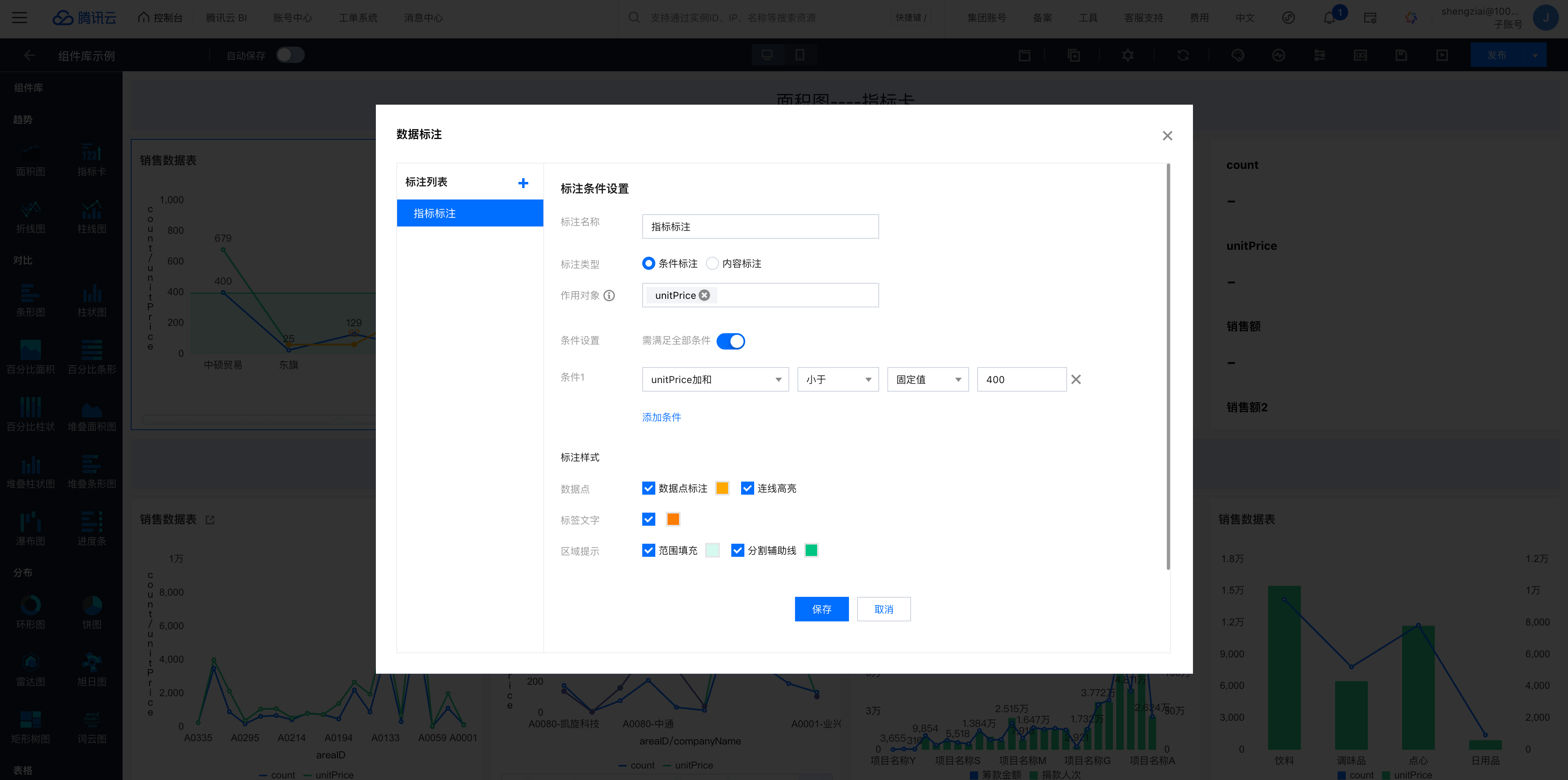
4. 最终标注效果展示如下:
unitprice 小于400的数据点被单独标记为橙色
满足条件的连续数据点之间连线并标记为橙色
满足条件的数据值标签被单独标记为橙色
满足条件的区间范围被填充为浅绿色
设置的条件临界值 unitprice = 400 作为分割线被单独标记为绿色
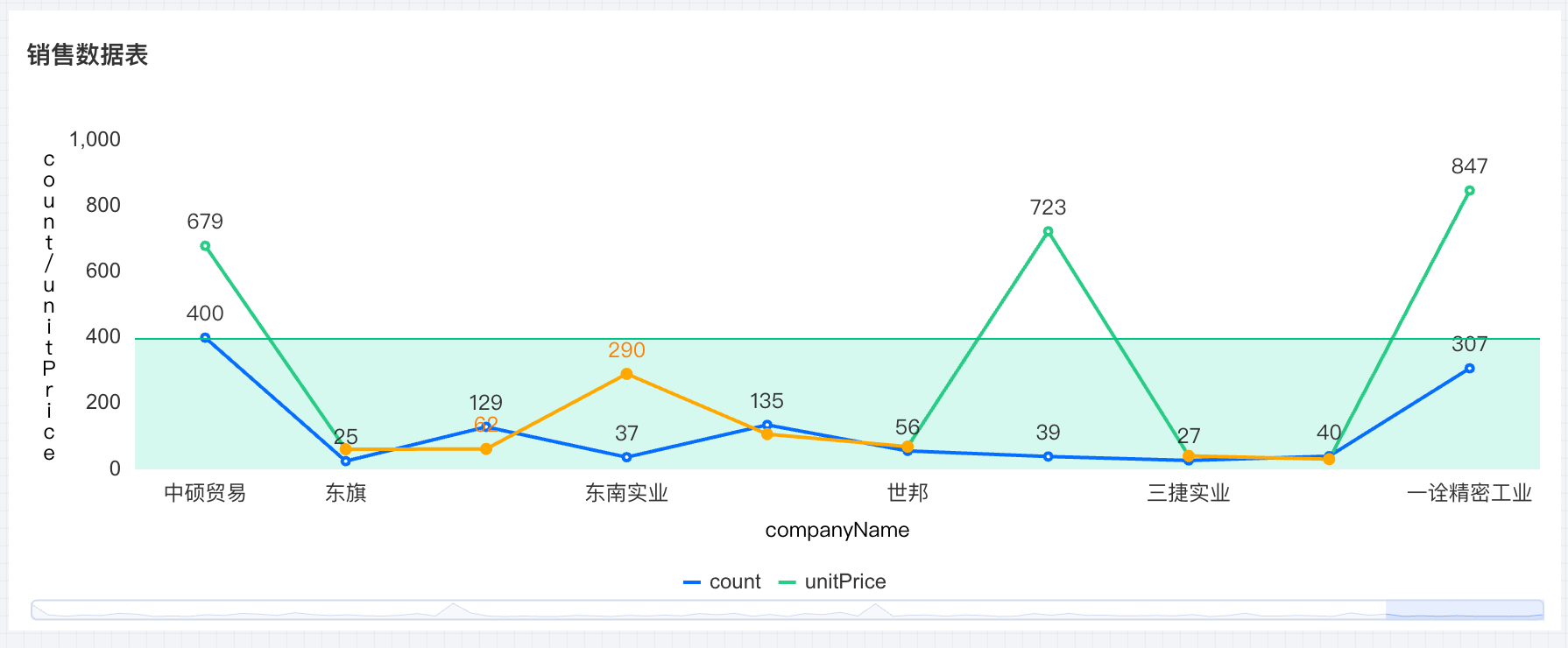
内容标注
内容标注的标注对象为维值,支持针对维值进行样式标注。
内容标注 | 说明 | 图示 |
标注名称 | 配置标注条件的名称信息。 | - |
作用对象 | 当标注类型为内容标注时,作用对象为维值。 | 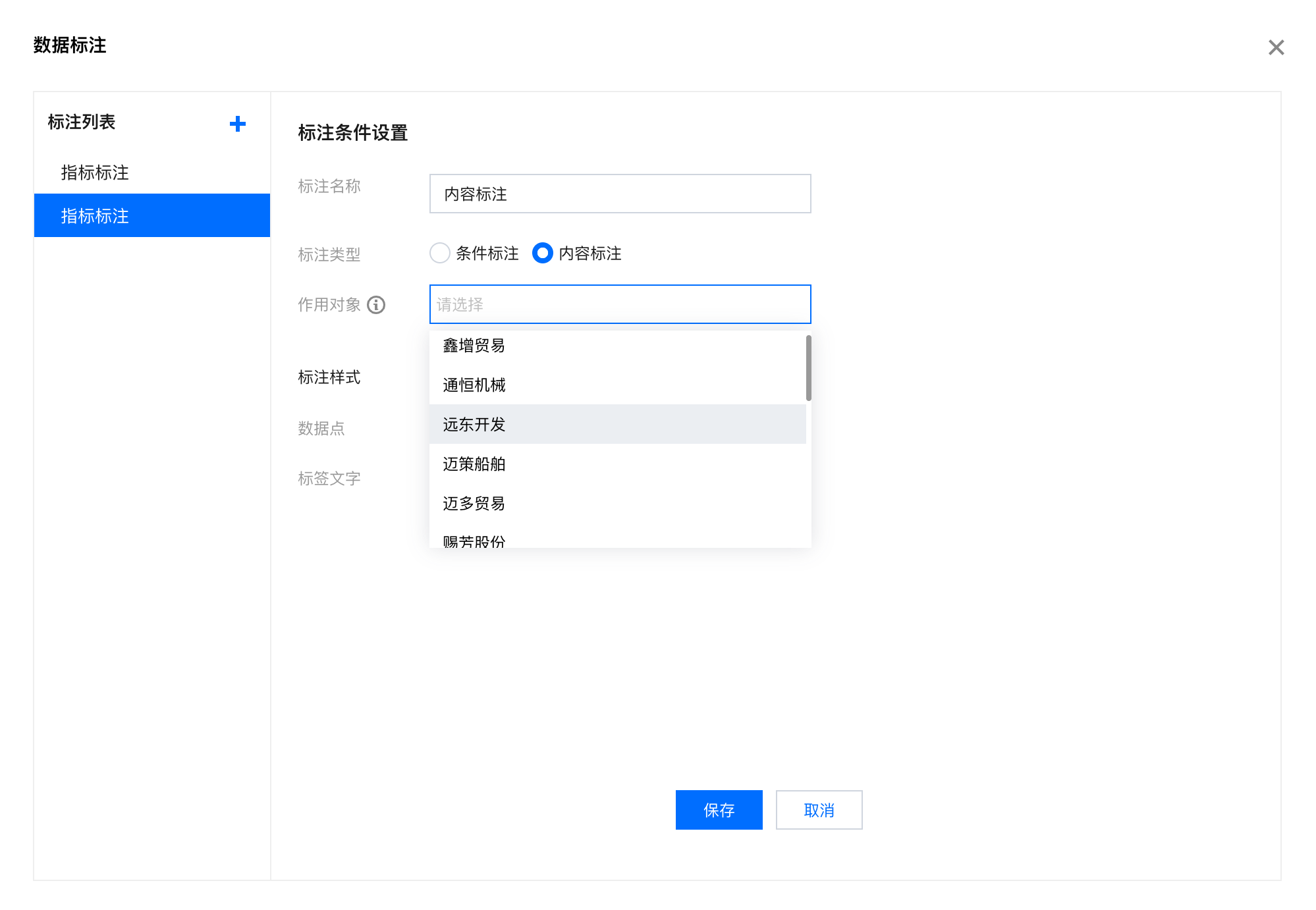 |
数据点 | 数据点:支持对维值对应的数据点进行颜色标记。 连线高亮:若存在连续的数据点,则会进行连线并标记连线颜色。 | 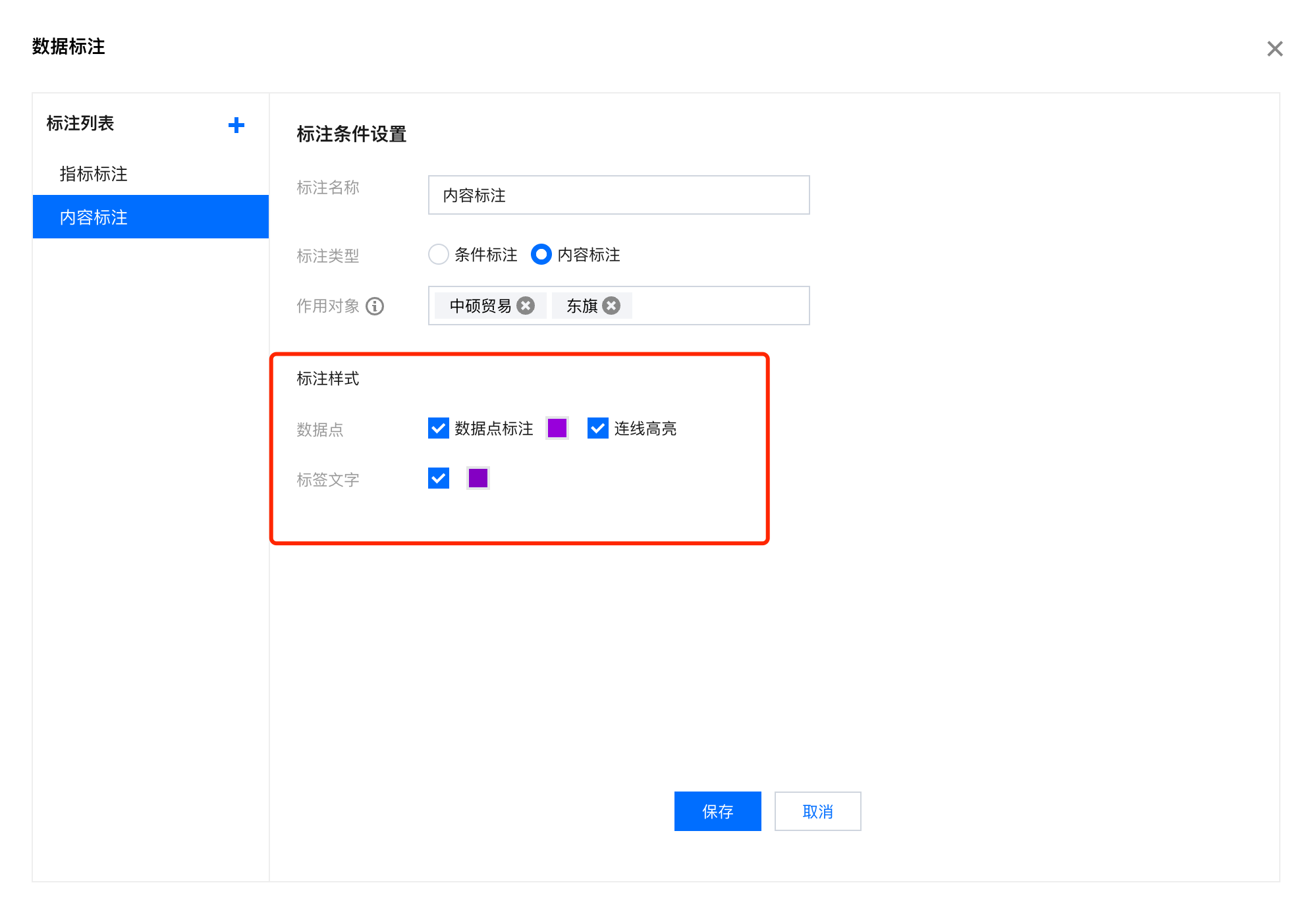 |
标签文字 | 支持对维值对应的数据点标签文字进行颜色标记。 | |
假如我们需要对折线图中名称为中硕贸易和东旗的公司的数据进行标记,具体操作如下:
1. 组件侧边栏点击更多后下拉,选择数据标注。
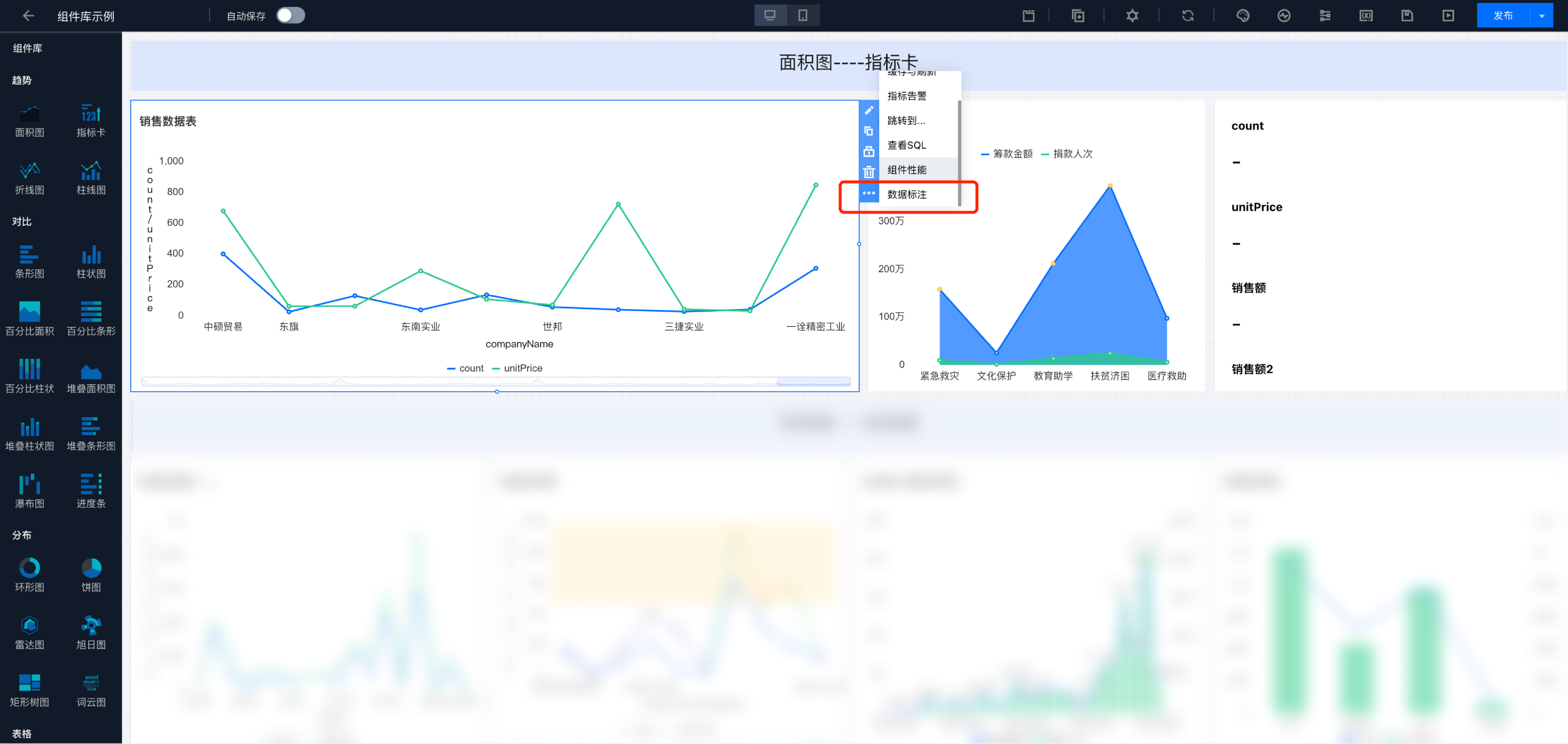
2. 标注类型选择内容标注,点击作用对象选择中硕贸易和东旗。在标注样式中,勾选数据点标注和连线高亮,并将颜色设置为紫色,勾选标签文字并设置颜色。
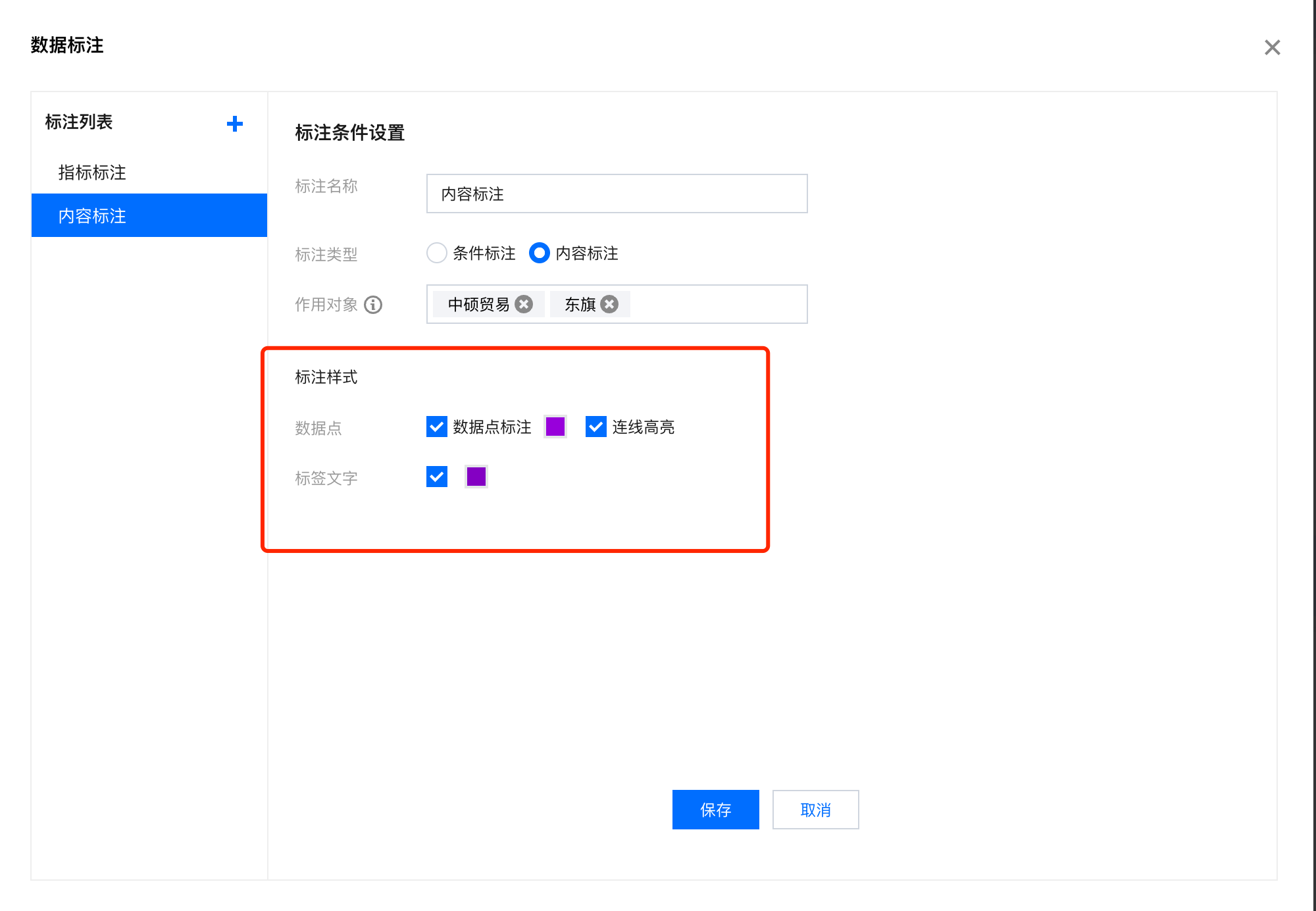
3. 最终标注效果展示如下:
中硕贸易和东旗的数据点被单独标记为紫色
中硕贸易和东旗的连续数据点之间连线并标记为紫色
中硕贸易和东旗的数据值标签被单独标记为紫色
